Bir kullanıcı için tüm uygulamalarınız ve Windows için tüm tercihleri ve ayarları değiştirmek istiyorsanız doğru yerdesiniz. Kullanıcı hesabınızın bozulması veya sadece ayarları varsayılan ayarlara döndürmek istemeniz ihtimali vardır.
Bunu başarmak için kullanıcı hesabını silmeden kullanıcı profilini kaldırabilirsiniz. Kullanıcı hesabını DEĞİL, kullanıcı profilini sileceğiz. Böylece tekrar oturum açtığınızda, aynı kullanıcı hesabı için otomatik olarak yeni bir profil oluşturulur. Nasıl olduğunu görelim.
*Not: Öncelikle, kullanıcı hesabınızın yönetici haklarına sahip olduğundan emin olun. Ayrıca, o anda etkin olan hesabın profilini kaldıramazsınız. Önce profili silmek istediğinizden çıkış yapmanız ve farklı bir kullanıcı hesabıyla oturum açmanız gerekir.
Yöntem 1: Windows 10 Gelişmiş Sistem Özelliklerinde Kullanıcı Profili Nasıl Silinir
Aşama 1: Basın Windows tuşu + R açmak için klavyenizde birlikte Çalıştırmak Kutu. Aşağıdaki metni kutuya yazın ve Giriş Gelişmiş'i açmak için Sistem özellikleri iletişim kutusu:
SistemÖzellikleriGelişmiş

Adım 2: İçinde Sistem özellikleri iletişim kutusu, altında Kullanıcı profili bölümüne tıklayın, Ayarlar buton.

Aşama 3: İçinde Kullanıcı profilleri penceresinde silmek istediğiniz kullanıcı profilini seçin ve Sil buton.
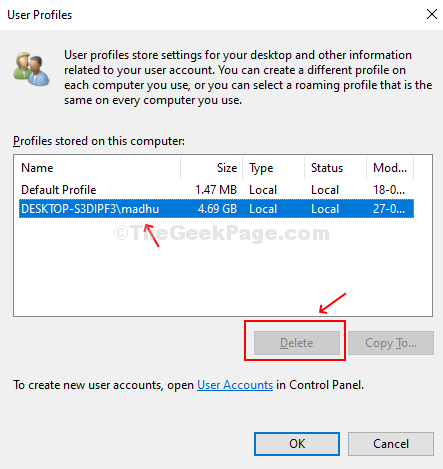
İstemde Evet'i tıklatarak isteği onaylayın ve kullanıcı hesabı silinir. Bir dahaki sefere tekrar oturum açtığınızda, kullanıcı profiliniz tüm varsayılan ayarlarla otomatik olarak yeniden oluşturulur.
Yöntem 2: Windows 10'da Kullanıcı Profilini El İle Silme
Aşama 1: Aç Dosya Gezgini (Bu PC) ve üzerine çift tıklayın işletim sistemi C: açmak için klasör.
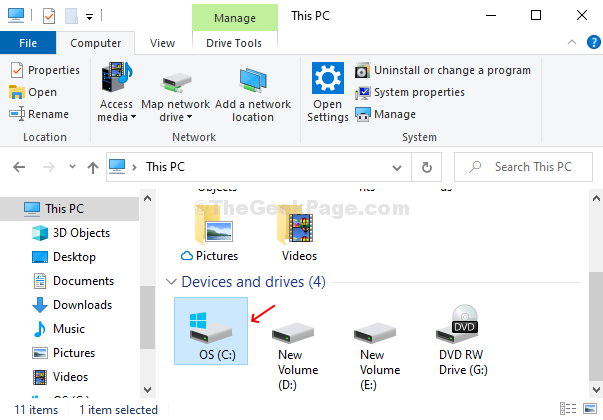
Adım 2: İçinde işletim sistemi C: klasörü bulun ve üzerine çift tıklayın. Kullanıcılar Klasör.

Aşama 3: üzerine sağ tıklayın Kullanıcı profili silmek istediğiniz ve tıklayın Sil bağlam menüsünden.
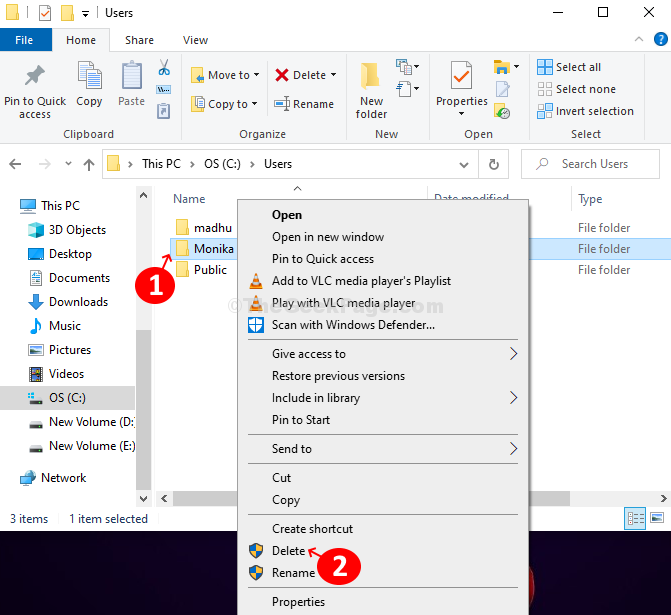
4. Adım: Şimdi basın Windows tuşu + R açmak için klavyede birlikte Çalıştırmak kutu, tip Regedit kutuda ve vur Giriş açmak için Kayıt düzenleyici.
Adım 5: İçinde Kayıt düzenleyici penceresinde, aşağıdaki yola gidin:
HKEY_LOCAL_MACHINE\SOFTWARE\Microsoft\Windows NT\CurrentVersion\ProfileList
Altındaki pencerenin sol tarafındaki alt anahtarlardan geçin Profil Listesi. Her birine tıklayın ve pencerenin sağ tarafında ProfilResim Yolu dize değeri. Açmak ve kontrol etmek için üzerine çift tıklayın. Değer verisi. Değer verisi alan gösterir Kullanıcı profili. Bu, hangi alt anahtarın ilişkili olduğunu bulmanıza yardımcı olacaktır. silinen kullanıcı profili.

6. Adım: İçinde Dizeyi Düzenle pencere, kontrol edin Değer verisi gösteren alan silinen kullanıcı profili. Artık bildiğinize göre bu ProfilResim Yolu bağlantılı silinen Kullanıcı Profili, sil şunu dize.
Kullanıcı profili ilişkili hesap için şimdi silindi. Tekrar oturum açtığınızda, varsayılan ayarlar ve seçeneklerle yeniden oluşturulacaktır.
![Düzeltme: Görev Çubuğu Windows 11'de Gizlenmiyor [Çözüldü]](/f/81f55420578e20554cefa9e7fc3b2cdc.png?width=300&height=460)
